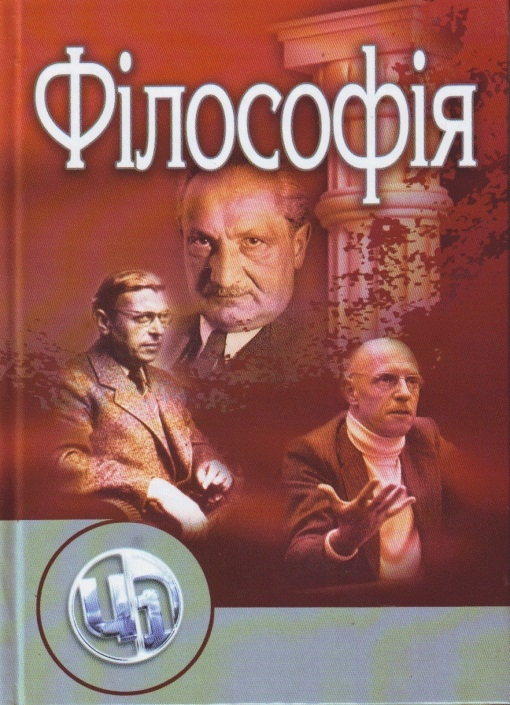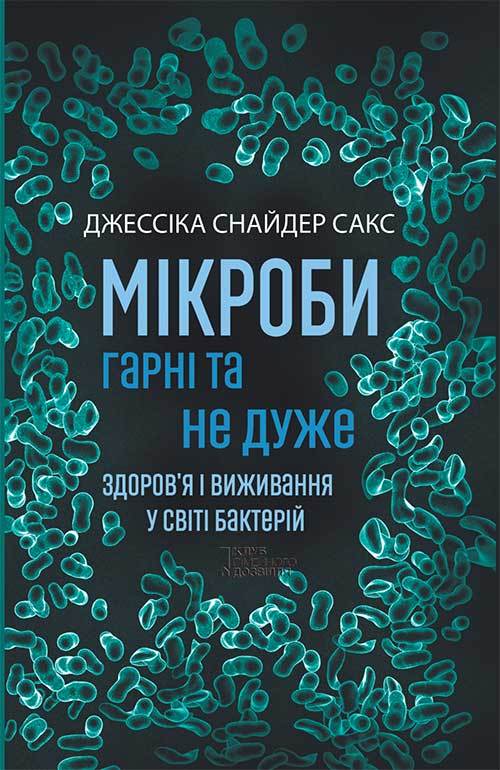Читати книгу - "Як упорядкувати справи. Мистецтво продуктивності без стресу"
Шрифт:
Інтервал:
Добавити в закладку:
Організація робочого процесу, пов’язаного з паперами
Деякі речі є найкращими нагадуваннями про роботу з ними, яку необхідно виконати. Гарний приклад — категорія «Читання/перегляд» зі статтями, публікаціями та документами. Вочевидь не варто вносити пункт «Переглянути журнал Vogue» до певного списку дій, коли ви можете просто покласти сам журнал до лотка «Читання/перегляд», щоб він працював як нагадування.
Або такий приклад. Якщо ви ще сплачуєте паперові рахунки, вам, можливо, простіше це зробити за один раз, тому ви тримаєте їх у папці або лотку з написом «Рахунки до сплати» (або, у більш загальному вигляді, «Фінансові операції»). Подібно до цього, квитанції звітів про витрати краще опрацьовувати одразу або тримати в окремому конверті чи папці «Опрацювання квитанцій».[22]
Специфіка вашої роботи, вхідної інформації та робочого місця може спонукати до усвідомлення того, що ефективнішим буде впорядкування інших категорій, використовуючи лише початковий документ. Фахівець з обслуговування споживачів, наприклад, може мати справу з численними запитами, виконаними у певній стандартній формі, і в цьому випадку утримання лотка чи папки (паперової чи цифрової), яка містить лише актуальні примірники, — найкращий спосіб роботи з ними. Адвокат чи бухгалтер працюють з документами, які потребують часу на перегляд для подальшого визначення дій і можуть зберігатися в лотку на робочому столі, де лежать саме такі документи.
Первинна мета організації — це зниження когнітивного навантаження, тобто ліквідація потреби постійно думати: «Що мені з цим чинити?»
Як саме краще чинити — вносити нагадування до списку чи використовувати первинні документи в лотку, папці чи цифровій папці, — значною мірою залежатиме від логістики. Чи могли б ви послуговуватися цими нагадуваннями, коли працюєте в іншому місці, крім вашого письмового столу? Якщо так, слід враховувати можливість перенесення матеріалів. Якщо б ви не змогли виконувати цю роботу ніде, крім вашого робочого столу, тоді користуватися нагадуваннями про неї лише на цьому місці було б найкращим вибором.
Який би варіант ви не обрали, нагадування мають перебувати у візуально окремих категоріях, що ґрунтуються на наступній потрібній дії. Якщо наступною дією, пов’язаною з сервісним замовленням, є телефонний дзвінок, це треба внести до списку «Дзвінки»; якщо кроком-дією є перегляд інформації і введення її до пам’яті комп’ютера — це слід додати до списку «За комп’ютером». Із побаченого мною доходжу висновку: найбільше шкодить ефективності багатьох робочих процесів та ситуація, коли всі документи одного різновиду (наприклад, сервісні запити) утримуються в одному лотку чи папці, навіть якщо кожен потребує різних дій. Для одного запиту необхідний телефонний дзвінок, для другого — перегляд даних, для третього — чиєсь повернення з інформацією, але всі вони зібрані в одну купу. Від такого хаотичного розміщення інформації розум може заціпеніти внаслідок усіх рішень, які потрібно ухвалювати на рівні виконання наступної дії.
Моя особиста система вельми портативна, майже все внесено до списків, але я все одно маю в офісі лоток для стосика «Читання/перегляд» і його дорожню версію як пластикову папку з аналогічною назвою. Хоч я отримую і читаю деякі журнали в цифровому форматі, водночас мати під рукою їхню фізичну версію функціонально з погляду логістики й естетично приємно.
Організація робочого процесу, пов’язаного з електронними листами
Як і деякі паперові матеріали, електронні листи, що потребують реакції, інколи найкраще працюють як нагадування про себе — в цьому випадку в межах самої системи електронних листів. Це особливо актуально, якщо ви отримуєте багато електронної пошти і витрачаєте чимало часу, активно використовуючи для цього програмне забезпечення. Електронні листи, на які вам треба реагувати, можуть зберігатися в межах системи замість того, щоб деталі потрібної реакції виписувати чи вносити до окремого списку.
Багато хто вважає за доцільне завести дві чи три окремі папки у навігаторі своєї мережі електронних листів. Це правда, більшість папок у системі електронної пошти призначені для довідкових чи архівних матеріалів, але також є можливість створити придатну для роботи систему, яка утримуватиме ваші листи, що потребують реакції, поза папкою вхідних (де їх зберігає більшість людей)[23].
Якщо ви обираєте цей шлях, я би рекомендував вам створити одну папку для всіх електронних листів щодо справ, для опрацювання яких потрібно більше двох хвилин (знову ж таки, у вас має бути можливість сортувати багато повідомлень одразу, за правилом двох хвилин). Назва папки має починатися з буквеного або символьного префікса так, щоб (1) вона відрізнялася від ваших довідкових папок і щоби (2) опинилася першою зверху серед папок у стовпчику навігатора. Використовуйте щось на зразок знака @ чи дефіса, щоб такий знак допоміг винести папку на вершину списку в навігаторі. Результатом буде папка @ДІЇ з тими електронними листами, на які вам треба якось реагувати.
Далі ви можете створити папку «@ОЧІКУВАННЯ», яка з’явиться там само, де і папка @ДІЇ. Коли ви отримаєте електронні листи з приводу того, що хтось збирається зробити те, що ви відстежуєте, ви можете перетягти їх до файла @ОЧІКУВАННЯ. Папка також може містити нагадування про все, що ви делегували іншим за допомогою електронного листа, коли щось надіслали чи використали електронну пошту, щоб зробити запит або делегувати дію, тільки варто зберегти копію і внести до вашої папки @ОЧІКУВАННЯ.
Деякі програмні додатки уможливлюють зберігання копії електронного листа в одній із папок, коли ви його надсилаєте (кнопкою «Надіслати і зберегти»). Інші додатки водночас збережуть копію листа тільки в загальній папці «Надіслані листи». В такому випадку, делегуточи щось через електронну пошту, відправте копію до папки @ОЧІКУВАННЯ.
Значно легше утримувати неопрацьовані електронні листи у кількості «нуль», ніж «тисяча»
Як спорожнити папку вхідних повідомлень. Описаний вище метод дасть вам змогу вичистити буквально все з вашої папки вхідних повідомлень в електронній пошті, що стане великим благом для чіткості у вашій щоденній роботі і для контролю над нею. Ви скористаєтеся папкою вхідних саме для вхідних повідомлень, тож усе, що там з’явиться, буде як нове повідомлення на вашій голосовій пошті чи як непрочитаний текст на мобільному пристрої — ключ, потрібний вам для залагодження справ. Більшість людей використовують папку вхідних повідомлень для складування неопрацьованих речей, довідкової інформації і навіть інформаційного сміття. Така практика швидко загальмовує мозок: ці люди знають, що їм треба щоразу визначатися з усім, як тільки вони поглядають на монітор.
Однак звільнення папки вхідних повідомлень не
Увага!
Сайт зберігає кукі вашого браузера. Ви зможете в будь-який момент зробити закладку та продовжити читання книги «Як упорядкувати справи. Мистецтво продуктивності без стресу», після закриття браузера.